Hướng dẫn sử dụng module Báo giá trên app Getfly CRM
Để sử dụng được tính năng báo giá trên app Getfly CRM 4.0, anh chị cần được phân quyền trong chức năng báo giá ở trên hệ thống.

- Truy cập: Giúp anh chị vào được chức năng báo giá trên app
- Thêm mới: Tạo các báo giá trên app
- Sửa, xóa: Sửa và xóa được các báo giá của anh chị trên app
- Duyệt: Duyệt các báo giá ở trạng thái Chờ duyệt trong trường hợp anh chị bật quy trình Duyệt báo giá trên hệ thống. Nếu không bật quy trình duyệt báo giá thì khi tạo xong, báo giá mặc định ở trạng thái đã duyệt.
- Xem tất cả: Xem được toàn bộ báo giá trên hệ thống (chỉ nên phân quyền này cho cấp quản lý)
1. Cách tạo báo giá trên app Getfly
- Anh chị vào biểu tượng Báo giá ở ngoài màn hình chính của app và click vào +.
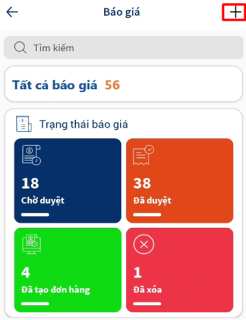
Lúc này màn hình sẽ hiển thị giao diện Thêm mới báo giá.
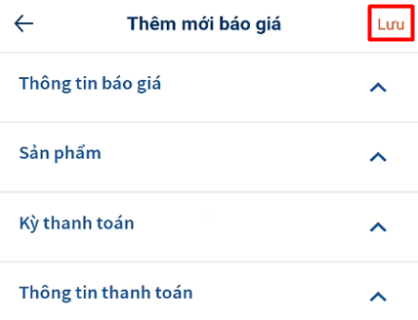
- Anh chị click vào Thông tin báo giá và điền:
+ Chọn khách hàng: Nếu khách hàng có sẵn trên hệ thống thì vào Chọn khách hàng và tìm kiếm tên khách đó. Hệ thống sẽ tự động hiển thị thông tin người liên hệ (tên- điện thoại- email người liên hệ). Nếu đây là khách hàng mới chưa có trên hệ thống, anh chị click vào + để thêm mới khách hàng là được.
+ Mã báo giá: có thì điền, không có thì hệ thống tự sinh ra.
+ Ngày tạo báo giá
+ Lần báo giá
+ Người thực hiện: Chọn người thực hiện báo giá là chính là tài khoản của anh chị hoặc chọn tài khoản của nhân viên khác (trong trường hợp tạo hộ)
+ Mô tả, dự án, địa điểm (nếu có)
+ Nội dung (nếu có): các điều khoản, quy định trong báo giá
+ Tài liệu đính kèm (nếu có): click Tải lên để tải file ảnh lên
+ Các trường custom field (nếu có)
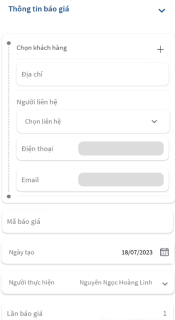
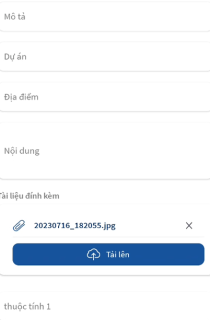
- Anh chị click vào Sản phẩm và chọn Thêm sản phẩm. Anh chị có thể tìm sản phẩm theo mã hoặc theo tên và tick chọn. Sau đó click Cập nhật, điền thêm số lượng, đơn giá sản phẩm, chiết khấu và thuế VAT (nếu có) để hệ thống tính Thành tiền cho anh chị.
Anh chị sẽ click + thêm một dòng để thêm sản phẩm đi kèm với sản phẩm vừa chọn (giống như combo). Còn để thêm sản phẩm khác vào báo giá thì chọn .Click để xóa thông tin sản phẩm.
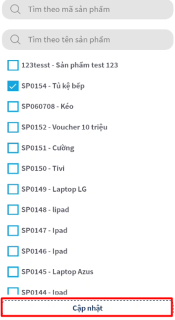
- Trong trường hợp khách hàng thanh toán thành nhiều đợt, anh chị vào phần Kỳ thanh toán điền tiêu đề, % giá trị đơn hàng thanh toán theo từng đợt, ngày thanh toán số tiền trong kỳ đó và mô tả. Click + thêm một dòng để thêm các kỳ thanh toán. Hệ thống sẽ tự động cập nhật % giá trị đơn hàng thanh toán theo từng đợt và tổng tiền để tránh bị thiếu hay sai sót.
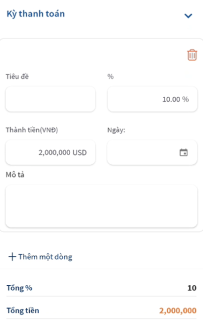
- Anh chị click vào Thông tin thanh toán để thêm Chiết khấu và thuế VAT (nếu có), Hệ thống sẽ tính số tiền sau khi đã trừ chiếu khấu và VAT.
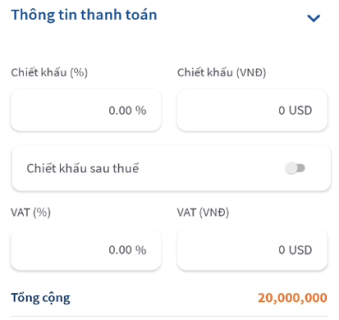
- Sau khi đã điền các thông tin báo giá, anh chị click Lưu, báo giá sẽ chuyển sang trạng thái Chờ duyệt.
Lưu ý: Chiết khấu và thuế VAT trong phần sản phẩm sẽ chỉ tính riêng cho sản phẩm đó. Còn chiết khấu và thuế VAT trong phần Thông tin thanh toán sẽ là chiết khấu và Thuế VAT cho toàn đơn hàng.
2. Các thao tác nhanh trong chi tiết báo giá
- Ở giao diện chính màn hình báo giá, anh chị vào mục Chờ duyệt và chọn 1 báo giá. Anh chị kiểm tra lại thông tin của báo giá đó.
- Anh chị click vào dấu 3 chấm sẽ hiển thị các thao tác nhanh:
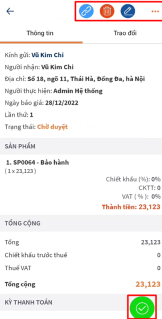
+  : Chỉnh sửa báo giá
: Chỉnh sửa báo giá
+  : Xóa báo giá
: Xóa báo giá
+  : Sao chép đường dẫn báo giá
: Sao chép đường dẫn báo giá
- Sau khi kiểm tra các thông tin xong, anh chị click vào biểu tượng  để duyệt báo giá.
để duyệt báo giá.
- Anh chị click vào mục Trao đổi để xem các trao đổi, bình luận hay logs sửa đổi liên quan tới báo giá này. Anh chị vào phần Trả lời để ghi lại lịch sử trao đổi của anh chị với khách hàng hoặc với nhân viên khác. Chọn + để đính kèm và gửi ảnh hoặc checkin.
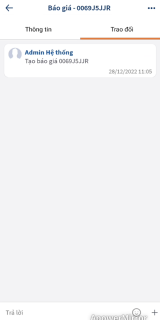
3. Quản lý các báo giá trên app Getfly CRM 4.0
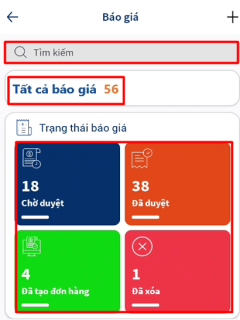
- Trong màn hình giao diện báo giá trên app, anh chị sẽ thấy được thống kê tổng số báo giá trên phần mềm, số báo giá trong các trạng thái khác nhau như Chờ duyệt- Đã duyệt- Đã tạo đơn hàng- Đã xóa.
- Khi click vào Tất cả, màn hình sẽ hiển thị tất cả các báo giá
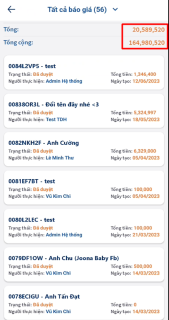
+ Tổng: Hiển thị giá trị báo giá anh chị nhìn thấy trên màn hình app
+ Tổng cộng: Hiển thị toàn bộ giá trị của các báo giá có trên app
Tương tự anh chị có thể xem chi tiết các báo giá ở các trạng thái khác.
- Để tìm kiếm báo giá, anh chị click tìm kiếm theo mã báo giá, tên sản phẩm, người tạo, ngày bắt đầu- ngày kết thúc.
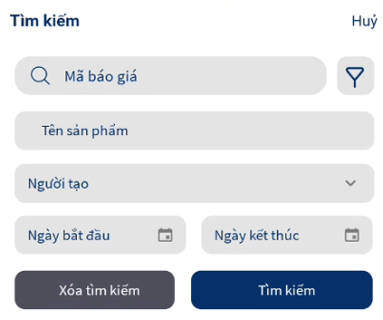
Chúc anh chị thao tác thành công!
Tags
Thông tin tác giả
Phạm Phương Thảo

 409 lượt xem
409 lượt xem